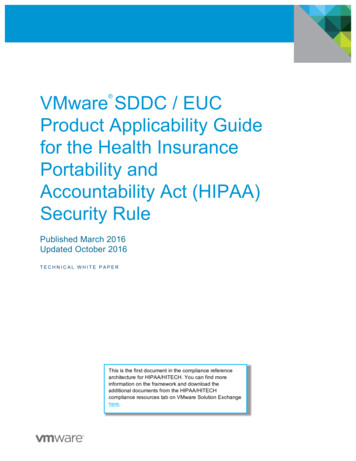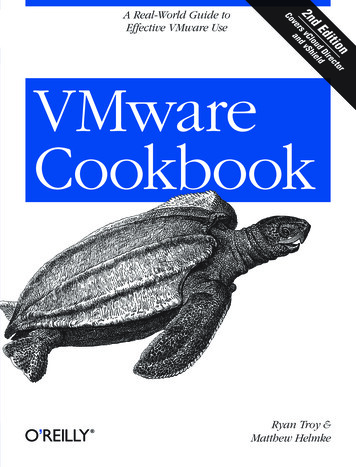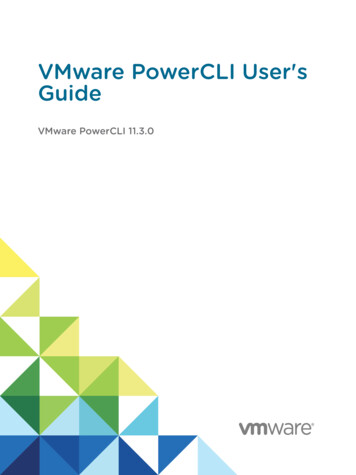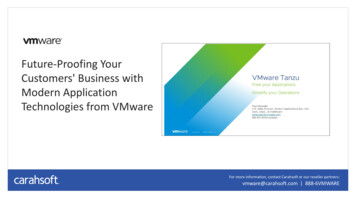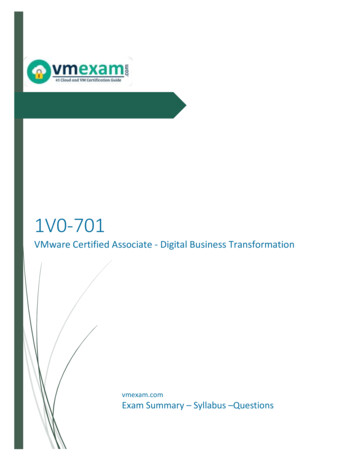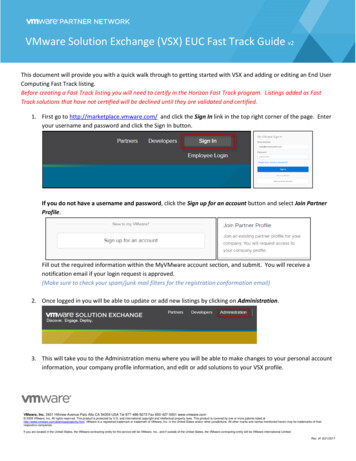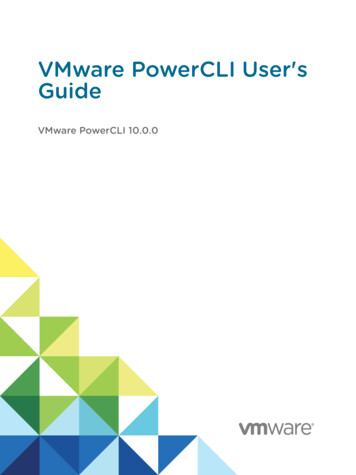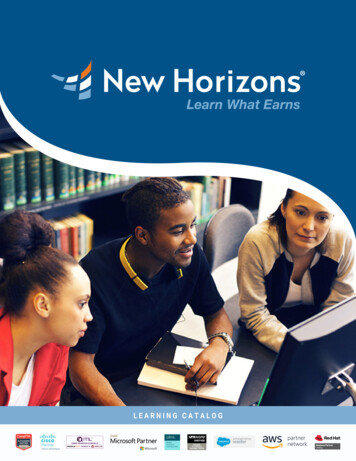Transcription
View metadata, citation and similar papers at core.ac.ukbrought to you byCOREprovided by TheseusTietokoneiden sovelluksien automaattinen asennus VMware AirWatch -ohjelmistollaAmmattikorkeakoulututkinnon opinnäytetyöTietojenkäsittelyn koulutusohjelmaHämeenlinna, kevät 2018Petri Leppänen
TIIVISTELMÄTietojenkäsittelyn koulutusohjelmaHämeenlinnaTekijäPetri LeppänenVuosi 2018Työn nimiTietokoneiden sovelluksien automaattinen asennusVMware AirWatch -ohjelmistollaTyön ohjaaja/tLasse Seppänen, Erkki LaineTIIVISTELMÄOpinnäytetyön tilaaja on Ambientia Group Oy ja aiheena työasema-asennuksien automatisointi paikallisiin tietokoneisiin VMware AirWatch ohjelmiston avulla. Keskeisenä tehtävänä on määritellä VMware AirWatch -ohjelmistoon tarvittava sovelluskatalogi ja sinne tarvittavien ohjelmienvienti.Tarkoituksena on nopeuttaa ja yhtenäistää työasemien perussovellustensaatavuutta ja automaatiota asennuksien osalta joko kirjautumisvaiheessa, VMware AirWatch katalogista käyttäjän asentamana tai ylläpitäjäntoimesta. Automaattinen asennus ei välttämättä aina ole paras vaihtoehto, vaan käyttäjällä pitää olla mahdollisuus asentaa helposti tarvittavasovellus.Yrityksen kasvaessa on tärkeä varautua perusasioiden automatisointiin jatekemään asiat helpoksi käyttäjille. Työasematyön kannalta opinnäytetyöon varsin merkittävä, koska tämän jälkeen työasemat voitaisiin toimittaasuoraan tukkurilta käyttäjälle ilman, että koneen sisältö toisi tietoturvariskin.AvainsanatSivutVMware AirWatch, MDM, Windows Desktop, macOS29 sivua
ABSTRACTDegree Programme in Business Information TechnologyHämeenlinnaAuthorPetri LeppänenYear 2018SubjectAutomatic Installation to Workstations using VMware AirWatchSupervisorsLasse Seppänen, Erkki LaineABSTRACTThe thesis was commissioned by Ambientia Group Oy and the subject isAutomatic Installation to Workstations using VMware AirWatch. Thisthesis focuses on software catalog that is one of VMware AirWatch’sfeatures and how it can be used to install software to workstations.Mission was to speed up software installations and make it moreautomatic. The company is growing and therefore, it is necessary to makerules, settings and guidelines to the system that can provide moreautomation. Automatic installations are not the best solution for use everytime and that is why we need to keep the option that the user can installsoftware from the catalog by themselves.This is critical improvement to workstation support because with this upand running Workstations could be send empty to different locations andwhen the user connects workstation to VMware AirWatch it will installbasic software to it automatically or if it does not work user can installthem from the catalog.KeywordsVMware AirWatch, MDM, Windows Desktop, macOSPages29 pages
KäsitteetVMware AirWatchSovelluskokonaisuus MDM hallintaanMDMMobiililaitehallintaWindows DesktopMicrosoftin käyttöjärjestelmämacOSApplen käyttöjärjestelmäWindows ServerMicrosoft palvelin käyttöjärjestelmäSQL ServerMicrosoft tietokantapalvelinOn-premisePaikallisesti asennettu sovellusSaaSPalveluntarjoajan palvelimelle asennettu vuokrattava sovellus
SISÄLLYS1 JOHDANTO .12 LAITTEIDEN JA SOVELLUSTEN ELINKAARI .22.1 Keskitetty hallinta .32.2 Tietoturva .32.3 MDM .43 AIRWATCH.63.1 Versiot .63.2 Käyttöönottomallit .73.3 Palvelimen määrittelyjä .104 SOVELLUKSET JA KATALOGI .114.14.24.34.4Katalogin asetuksia .12Sovelluksien ja käytäntöjen monitorointi .12Jakeluun sopivat tiedostotyypit .13Sovelluksen lisääminen katalogiin .135 RYHMÄT JA KÄYTÄNNÖT .155.1 Älykkäät ryhmämäärittelyt .155.2 Käytännöt .166 SOVELLUKSIEN ASENNUS .176.1 Sovelluksien asentaminen automaattisesti .176.2 Sovelluksien asentaminen katalogista.177 TOTEUTUSESIMERKKI: SOVELLUKSEN AUTOMAATTINEN ASENNUS .197.17.27.37.4Profiili ja älykäsryhmä .19Käytettävä sovellus ja lisääminen katalogiin .19Sovelluksen näkyminen työasemalla .20Sovelluksen näkymät konsolissa .208 POHDINTA .229 YHTEENVETO .23LÄHTEET .24
11JOHDANTOYrityksen kasvaessa työasemien ja muiden mobiililaitteiden käyttöönottotulee olla helppoa ja nopeaa. Perinteiset kirjautumispalvelut ja niiden käyttäminen salatun yhteyden avulla ei ole aina mahdollista. UudentyyppisetMDM-sovellukset tarjoavat menetelmiä, joiden avulla pystytään hallitsemaan laitteita silloin kun ne ovat liitettynä internetiin.Liikkuvuus tuo oman haasteen hallintaan ja jatkossa voi käyttäjä ottaa laitteen käyttöön ilman, että yrityksen IT -henkilöt näkevät laitetta fyysisesti.Laitteiden tietoturva tulee pitää riittävällä tasolla ja laite pitää pystyä lukitsemaan ja tyhjentämään etänä joko käyttäjän tai ylläpidon toimesta.Keskitettyhallinta on työkalu, jolla voidaan tätä kasvavaa tarvetta palvellaja tällä saadaan myös aikaan automatisointia jolloin kaikkea ei tarvitse käsin tehdä. Aiemmin MDM ja MAM on ollut lähinnä mobiililaitteiden ja tablettien kanssa käytettäviä palveluja, muta nykyisin myös työasemat ovatyhä enemmän näiden hallintojen piirissä.Keskityn opinnäytetyössäni nimenomaan työasemien sovelluksien hallintaan. Työasemia varten tehdään omat määritykset kullekin käyttöjärjestelmälle. Tässä opinnäytetyössä keskitytään Windows Desktop ja macOS käyttöjärjestelmiin. Opinnäytetyön tarkoituksena on luoda käytäntö sovelluksien jakeluun paikalisille koneille ja tehdä siihen sopiva työnkulkuVMware AirWatch -ohjelmiston avulla.Opinnäytetyön tutkimuskysymykset ovat:Miten automatisoinnin laatua arvioidaan?Toimiiko automaattinen asennus?Millä tarkistetaan ja vahvistetaan ohjeistuksen toimivuus?Kuinka suuri vastuu jää loppukäyttäjälle?Miten toimitaan virhetilanteissa ja tehdäänkö jokin tarkistus?
22LAITTEIDEN JA SOVELLUSTEN ELINKAARIElinkaariarviointi määritellään kansainvälisillä standardeilla ISO 14040 ja14044, joilla analysoidaan ympäristön näkökulmat ja vaikutukset tuotannon järjestelmissä. Elinkaariarviointia määritellään ympäristönäkökulmasta ja potentiaalisesta vaikutuksesta laitteen elinkaaren aikana niin sanottu kehdosta hautaan eli aina raaka-aineiden hankinnasta laitteen käyttöön ja lopulta jätteeksi päätymiseen asti. Kategoria, joita ympäristövaikutuksissa tulee huomioida ja sisällyttää ovat lähteiden käyttö, ihmisenterveys ja ekologiset vaikutukset. (Klöpffer & Grahl 2014, 1.)Laitteiden elinkaari koostuu seuraavista vaiheista: raaka-aineiden hankinta, laitteen suunnittelu, tuotanto, markkinointi, jakelu, käyttö sekätuki, kierrätys ja jäte. Sovelluksilla on periaatteessa aivan sama kiertokulku. Tietokoneiden elinkaari on varsin lyhyt ja uusien tuotteiden suunnitteleminen nopeaa.Laitteiden elinkaari yritysmaailmassa on hyvin usein sama kuin laitteidentakuun pituus eli kolme tai neljä vuotta. Kolme vuotta on pitkä aika nykymaailman kehityksessä ja tuo kolme neljä vuotta on ihan kelvollinen vaihtoväli laitteelle, jota käytetään kahdeksasta neljään joka työpäivä.Tietotekniikan suurimmat ympäristörasitukset ovat energiankulutus jasiitä aiheutuvat kasvihuonekaasupäästöt, kaivannaisten louhinnan ympäristövaikutukset, elektroniikkajäte sekä laitteissa käytetyt myrkylliset kemikaalit ja raskasmetallit. Eniten energiaa kuluttavat palvelimet, konesalit, kopio- ja monitoimikoneet, tietokoneet ja näytöt. (Purje 2015.)Elinkaaren aikana sovelluksien päivitystahti saattaa olla varsin nopeaa jasovelluksesta voi tulla monta kymmentä versiota yhden laitteen elinkaaren aikana. Sovelluksien päivittymiseen vaikuttavat useat eri alustat sekälaitteet. Tänä päivänä töitä tehdään niin pöytäkoneilla, kannettavilla, tableteilla kuin kännyköilläkin. Kehitys on se, joka vie sovelluksia eteenpäinja myös laitteita.
32.1Keskitetty hallintaKeskitetyn hallinnan sovellukset ovat olleet olemassa useita vuosia yrityksien hallintatarpeita parantamaan, ensin ne olivat keskuskoneilta ajettaviapääteohjelmia, joiden hallinta ja määrittely tapahtuivat keskuskoneella.Kehitys muokkasi laitteet yhdistettäväksi palvelimeen, josta saadaan tarvittavat määrittelyt laitteisiin. Saatiin myös keskitettynä datanhallinta sekäyhteiskäyttösovelluksia. Nykyään mennään suuntaan, jossa kaikki on asennettu paikalliselle koneelle, mutta data tulee pilvestä ja myös määrittelytajetaan paikalliselle koneelle pilven kautta. Keskitetyllä hallinnalla ja automaattisella asennuksella voidaan myös parantaa laiteen hiilijalanjälkeä,kun tukihenkilöiden ei tarvitse matkustaa laitteiden luokse, ainakaan niinusein.Keskitetyn hallinnan sovelluksia tarjoavat varsin monet toimijat, erilaisiintarpeisiin. Tuki keskitetyn hallinnan sovelluksilla saattaa vaihdella hyvinkinpaljon ja tämä kannattaa huomioida toimijaa valitessa. Valinta pitää tehdäsen mukaan mitä ominaisuuksia sovellukselta vaaditaan ja mitä käyttöjärjestelmiä sen pitää pystyä tukemaan.Melkein kaikilla suurimmilla yrityksillä on omat sovelluksensa tähän tarkoitukseen. VMware AirWatch ja Soti ovat vertailujen johtajia, kun katsotaanPCMag vertaluja ja vertailussa on ollut mukana Microsoft Intune, IBMMaaS360, ManageEngine, Citrix XenMobile sekä muutama muu toimija.(Ferrill 2018)VMware AirWatch on ollut jo useita vuosia markkinajohtaja ja kasvattanutsuosiota yrityksien varsinkin mobiililaitteiden hallinnassa. NykyisinVMware AirWatch tukee myös tietokoneita, mikä tuo lisää liitettävyyttäsovellukseen ja vähentää perinteisien hallintajärjestelmien tarvetta.2.2TietoturvaTietoturvallisuuden määrittelyt on kirjoitettu ISO 27001 standardiin. Tässämääritellään riskien arviointia, riskien käsittelyä, dokumenttien hallintaa,tietojen, tilojen, tietojärjestelmien ja laitteiden suojaamista sekä muunmuassa tietokoneiden ja tietoliikenteen hallintaa.Jokaisella yrityksellä on tietoa siitä, mikä on kriittistä yrityksen jatkuvuudenkannalta. Tämän tiedon säilyttäminen ei ole ilmaista ja sille voidaan kertoahinta, joka joissain tapauksissa saattaa olla hyvinkin tuntuva.
4Tietoturva, oli se sitten fyysinen tai sovelluksiin kohdistuva, on asia, johonkeskitetyn hallinnan sovelluksilla pyritään myös paneutumaan. Tarkistamalla laitteiden salaukset, onko virustorjunnat ajan tasalla ja asennettusekä tarvittaessa fyysisemmän riskin tai uhan kohdatessa pystytään etänälukitsemaan tai tyhjentämään laiteet.Tietoturva on asia, josta melkein kaikki puhuvat. Sen vuoksi yritykset ovatyhä valveutuneempia, mitä tulee laitteiden tietoturvatasoon ja siihen liittyviin palveluihin. Tietojen kalasteluja kuitenkin tapahtuu päivittäin verkonvälityksellä sähköpostien, evästeiden tai sosiaalisenmedian kautta. Yksi tiedonkalastelunmenetelmä on myös fyysisesti katsoa olan takaa mitä kirjoitetaan tai kysytään suoraan asioita esittäytymällä muun muassa viranomaiseksi.Tietoturva on aina kiinnostanut laitteiden käyttäjiä. Määrittelyt ja laitmuokkaavat myös tietoturvaa, joten nykyisin erilaisten tietosuojakäytäntöjen vuoksi pitää todella miettiä mihin tietoja kirjoitetaan ja mihin ei. Täytyy olla myös yhä tarkempi siitä, kenelle luovuttaa omia tietojaan.2.3MDMMDM on laitteiden elinkaarenhallinnan sovellus, joka mahdollistaa sovelluksien jakelun, laitehallinnan, tuen ja laitteiden suojaamisen profiilienavulla. (VMware 2018e) MDM-sovellus tarjoaa laitteiden inventaarion,verkon kautta tapahtuvan laitemäärittelyn sekä sovelluksien asentamisenlaitteille.Laitteita liikutellaan yhä enemmän ja monilla yrityksillä on useita toimipisteitä ja vielä eri maissa. Laitteita pitää pystyä helposti ja joustavasti hallitsemaan näitä laitteita sekä asentamaan niihin sovelluksia, jotka ovat hyvinkeskeisiä yrityksen toiminnassa.MDM-sovellukset tarjoavat tänä päivänä hyvän alustan liikkuvien laitteiden hallintaan ja tämä tulee tulevaisuudessa olemaan varteenotettavavaihtoehto yrityksille hallita laitteitaan sekä säästää mahdollisesti kustannuksissa. Tietoturva on yksi keskeisimmistä asioista mobiililaitteiden ja tietokoneiden kohdalla, kun niitä liikutellaan paljon ja tehdään töitä eri paikoissa.Jos yksikin yrityksen laitteista päätyy vääriin käsiin, on kyseessä selvä tietoturvauhka. Mahdollisuus paikantaa, lukita ja mahdollisesti tyhjentää hävinnyt laite olisi hyvä olla olemassa. (Ferrill 2018)
5Sovelluksien asentaminen esimerkiksi yrityksen omasta katalogista johonon pääsy jokaisella laitteella helpottaa myös IT-henkilöiden työtaakkaa.Sovelluksien hakeminen ja luokittelu on helpompaa sekä voidaan valitavain ne sovellukset, joita oikeasti käytetään ja voidaan myös tehdä omakatalogi muun muassa testauksessa oleville sovelluksille. Tämä helpottaaylläpitämään ja jakelemaan sovelluksia joita yrityksessä käytetään.Sovellukset nykyisin ovat monesti alustariippumattomia, eli saman sovelluksen voi asentaa tietokoneisiin, tabletteihin ja matkapuhelimiin. Osa sovelluksista kannattaa pitää niiden toimivuuden vuoksi eriteltynä niin, ettäeritarkoitusta varten olevat sovellukset on jaoteltuna tietokoneille, tableteille ja matkapuhelimille.VMware AirWatch on rakentanut käyttäjille oman itsepalveluportaalin,jonka kautta käyttäjät voivat itse lukita, paikantaa ja mahdollisesti tyhjentää laiteen. Käyttäjä tai ylläpitäjä voi suorittaa hävinneen laitteen tietoturvatoimenpiteet mahdollisimman pian, ettei tiedot päädy vääriin käsiin.Mitä kauemmin odotetaan paikannusta, lukitusta ja tyhjennystä sen kauemmin laite on vaarassa.
63AIRWATCHVMware osti 2014 AirWatch-sovelluksen ja tuote tunnetaan nykyisin nimellä VMware AirWatch. Alun perin AirWatch on Atlantassa toimiva ja2003 John Marshallin perustama yritys, joka keskittyi aluksi langattomienpäätelaitteiden hallintaan. (VMware 2018a)2006 älylaitteet alkoivat saada jalansijaa yrityksissä ja työntekijät alkoivathoitaa niillä osittain työtehtäviä. Näitä tarpeita hallinnoimaan kehitettiinAirWatch, joka oli tuohon aikaan hyvin aikaansa edellä.Ostettuaan AirWatch-sovelluksen VMware on kehittänyt tuotteeseen varsin kattavan tuen erilaisille laitteille, joka tarjoaa nykypäivänä varsin kattavan sovellusalustan keskitettyyn hallintaan. VMwarella on kattava virtualisoinnin sovellusperhe, jolloin sen on helppo tehdä uusia kytköksiä näideneri tuotteiden välille sekä keksiä uusia tuotteita tukemaan yrityksen omaasovellustuotantoaan.3.1VersiotVMware AirWatch -sovelluksen eri versioita on neljä. Opinnäytetyössä käytetään kuvassa 1 näkyvää vihreää lisenssiä. Vihreä lisenssi mahdollistaa laitehallinnan ja sovelluksien katalogin. Kuten kuvasta 1 näkyy, on vihreä lisenssi melko suppea verrattuna muihin versioihin.VMware AirWatch voidaan lisenssien avulla muuttaa palvelemaan eri tarkoitusta. VMware AirWatch sopii hyvin alustaksi BYOD-laitteille, jossa käyttäjä voi käyttää omaa laitettaan työn tekemiseen.Lisenssien kattavuus vaikuttaa myös oleellisesti hintaan: Mitä enemmänominaisuuksia, niin sitä kalliimpi on lisenssi. Lisenssejä voi ostaa itselleomaksi tai vuokrata niitä riippumatta onko käytössä pilvipohjainen palveluvai omalle palvelimelle asennettu järjestelmä.
7Kuva 1. VMware AirWatch versioiden vertailutaulukko. (VMware a on kaksi, paikallisesti omalle palvelimelle asennettava On-Premise ja SaaS-pilvipohjainen, jossa sovellus on VMware-yrityksen asentama ja ylläpitämä. Lisenssit voivat olla myös joko ostettuja taivuokrattuja, riippumatta kumpaa mallia käyttää.Käyttöönottomallia valitessa pilvipohjainen versio tulee hyvin usein silloinkysymykseen, kun ei haluta itse sijoittaa alustaan aikaa, rahaa ja resursseja. Pilvipohjaisen palvelun ylläpitäminen on helpompaa eikä vie niin paljon aikaa. Omaa yritystä koskevat määrittelyt pitää tehdä joka tapauksessa, sitä pilvipohjaisuus ei poista.Paikallinen alusta on hyvä ja perusteltu valinta silloin, kun itsellä on omatpalvelimet tai konesali. Paikallisessa asennuksessa on hyvä olla myösomasta takaa teknistä osaamista palvelimien ja palomuurien määrittelyihin sekä VMware AirWatch -sovelluksen päivittämiseen.Opinnäytetyössä käytetään paikallisesti asennettua ympäristöä, joka on jo
8valmiina käytössä oleva ympäristö, joten siihen tehdään vain lisäyksiä. Palvelimina on Microsoft Server 2012R2 ja SQL Server 2012, joissa molemmissa VMware AirWatch vaatimuksien mukaiset kokoonpanot ja tieto kulkee kuvan 2 mukaisesti palvelimilta loppukäyttäjälle ja takaisin.Kuva 2. Paikallisen ympäristön perusmallinnus.Perusmallissa on havainnollistettu tiedonkulku karkeasti: Palvelimille tietokerätään käyttäjien laitteilta ja tuodaan tietokantapalvelimelle, josta seluetaan tarvittaessa muun muassa ylläpitäjän konsoliin. Käyttäjäkonsolistakäyttäjä voi puolestaan itse esimerkiksi lukita oman laitteensa.Kuva 3. VMware AirWatch -käyttöönottomalli ja palvelut. (VMware 2018d)
9Kuvassa 3 näkyy, mille tasolle kyseiset palvelut asettuvat. Ylimpänä onkäyttäjän laitteet. Palomuurin takana DMZ-alueella on palveluita kuten esimerkiksi käyttäjäkonsoli, josta käyttäjä pääsee itse hallinnoimaan omialaitteitaan. Alimmalla tasolla on sisäverkossa olevat palvelut, kuten hakemistoihin kytkennät, joiden avulla tehdään käyttäjätunnistukset.Kuva 4. VMware AirWatch topologia alle viiden tuhannen laitteen ympäristöstä portteineen ja määrittelyineen, selventämään kuinka AirWatchtoimii ja miten tieto liikkuu. (VMware 2018d)Kuvassa 4 isompi ympäristö, josta saa käsityksen, kuinka palvelimet on sijoiteltu, mitä portteja kuunnellaan missäkin kohdassa ja mistä tieto kulkeepäätelaitteille ja sieltä palvelimille. VMware AirWatch on saatavilla myösSaaS-palveluna, jolloin alustan toimivuudesta ja päivityksistä huolehtiiVMware itse. Tämä osaltaan vähentää ylläpitoa tekevien henkilöiden työkuormaa asiakasyrityksessä.
103.3Palvelimen määrittelyjäVMware AirWatch vaatii toimiakseen Microsoft Windows Server 2008R2tai uudemman, Microsoft SQL Server 2012 tai uudempi ja tarvittavat porttiavaukset palomuuriin. Nämä voidaan asentaa yhdelle palvelimelle, muttajärkevin olisi laittaa aina tietokantapalvelin omalle palvelimelleen.VMware omasta portaalista löytyy varsin kattava dokumentaatio siitä, millaiset palvelimet, verkon asetukset ja sovellukset pitää olla ja kuinka paljonkäyttäjiä tai laitteita kullakin kokoonpanolla voidaan palvella. Palomuurinporttien avaamista varten löytyy kattava lista porteista, jolloin on helppoavata vain ne portit mitä kulloisessakin konfiguraatiossa tarvitaan.Käyttäjät ja ryhmät tuodaan LDAP-hakemistosta. VMware AirWatch-sovellus on määritetty tekemään käyttäjien lisäys kerran päivässä, ellei ylläpitokäy käsin ajamassa käyttäjien lisäys toimintaa. Ainoa ryhmä, jota tässä käytetään ovat kaikki käyttäjät, sillä sovelluksien on tarkoitus asentua ja ollasaatavilla kaikille yrityksen käyttäjille.Käyttäjiä ja käyttöjärjestelmiä varten luodaan omat SmartGroupit eli älykkäät ryhmät, joiden avulla voidaan määritellä luokitteluja. Luokitteluna voiolla esimerkiksi käyttöjärjestelmät, käyttäjät tai laitteet. Älykkäillä ryhmillävoidaan siis määrittää vaikka yhdelle käyttäjälle testi, jossa näkyy kaikkituon käyttäjänlaitteet. Tämän tyyppistä älykästä ryhmää voidaan käyttääesimerkiksi sovelluksen asennus testaukseen.
114SOVELLUKSET JA KATALOGIKatalogi on VMware AirWatch -sovelluksen ominaisuus, jolla voidaan ladata ja määrittää sovelluksia, elektronisia kirjoja, linkkejä ja pilvipalvelusovelluksia käyttäjille, ryhmille, laitteille tai näiden erilaisille yhdistelmille.Katalogin määrittelyt tehdään VMware AirWatch -konsolista, jolla hallitaan kaikkea VMware AirWatch -sovelluksessa. VMware AirWatch katalogitukee Android, Apple iOS, macOS ja Windows Desktop -käyttöjärjestelmiä.Sovelluksia voidaan lisätä katalogiin jaoteltuna sisäisiin sovelluksiin, julkisiin ja linkkeihin. Tässä opinnäytetyössä keskitytään sisäisiin sovelluksiin eliniihin, jotka on ladattu jo olemassa olevalle VMware -palvelimelle tai ladataan tämän opinnäytetyön aikana.Sovelluksille voidaan tehdä kategorioita, joiden avulla ne on helpompi jaotella eri käyttötarkoituksiin ja esimerkiksi erilaisille ryhmille. VMware AirWatch ehdottaa, että kategoriat nimetään osastojen ja yrityksen toimintojen mukaan, esimerkiksi myynti, taloushallinto ja niin edelleen. Sovelluksien kategorisointi tuo lisää käytettävyyttä ja eri tarkoitukseen sopivat sovellukset on helpompi löytää asennettavaksi.Kuvasta 5 näkyy, kuinka asennuksia voidaan käsitellä eri alustoilla. Tässäopinnäytetyössä keskitytään vain macOS ja Windows Desktop -käyttöjärjestelmiin.Sovellukset asentuvat ilman, että käyttäjälle tulee ilmoitusta. Mikäli sovellus on sen tyyppinen, että se vaatii omaa konfigurointia, niin silloin käyttäjälle saattaa sovelluksesta riippuen aueta sovelluksen oma ikkuna, jossapyydetään sovelluksen omia määrittelyjä.
12Kuva 5. Asennuksen näkyvyys käyttäjälle, kun asennus on käynnissä laitteella. (VMware 2018b)4.1Katalogin asetuksiaKatalogin asetuksista määritellään mitä näkyy käyttäjille. Katalogia vartenon hyvä tehdä muutama kuvaava jaottelu, sillä se helpottaa käyttäjiä hakemaan sovelluksia katalogista, esimerkiksi taloushallinnolle oma ryhmä jamyynnille oma.Katalogiin voidaan myös määrittää, että se vaatii kirjautumisen, jolloinkäyttäjän tulee kirjautua katalogiin. Voidaan myös asettaa katalogi kokonaan julkiseksi, jolloin sinne pääsee ilman kirjautumista.4.2Sovelluksien ja käytäntöjen monitorointiSovelluksien ja käytäntöjen asennusta ja tilaa voidaan tarkastella VMwareAirWatch -konsolista. Tila voi olla valmis, keskeneräinen tai odottaa jotakinesimerkiksi käyttäjän toimia tai päivitystä.
13Monitorointi antaa yhden työkalun tarkastella, onko toiminto onnistunutvai ei. Monitorointia voidaan tehdä myös tarkastamalla profiililla, onko kyseinen sovellus listalla vai ei ja Windows Desktop -järjestelmissä voidaankatsoa katalogista sovelluksen alta, onko sovellus asennettu mihinkään vaiei ja kenelle. Katalogin sovellukset näkyvät listalla sisäisesti hallittuina sovelluksina4.3Jakeluun sopivat tiedostotyypitVMware AirWatch -jakeluun sopivia tiedostotyyppejä ovat alustasta riippuen .ipa, .apk, .xap, .zip, .msi, .pkg tai .appx päätteiset tiedostot. ValtaosaWindows-sovelluksista on .exe päätteisiä ja mikäli halutaan käyttää niitäVMware AirWatch:ssa tulee .exe paketoida uudelleen .msi muotoon.Muunnos voidaan tehdä maksullisella konvertterilla, jotkin sovelluksienkehittäjät tarjoavat myös erillisestä pyynnöstä .msi pakettia. VMware AirWatch -sovelluksessa on myös omasovelluksien paketointiominaisuus,mutta se ei sisälly tässä opinnäytetyössä käytettyyn versioon ja lisenssiin.Sovelluksen tyypistä ja käyttöjärjestelmästä riippuen asennusvaihe saattaaolla täysin hiljainen eli käyttäjälle ei näy mitään. Silloin käyttäjälle ei tulekyselyjä ja sovellus asentuu taustalla. Jotkin sovellukset vaativat käyttäjältätoimia ja sovellus kuten Code42 Crashplan aukeaa suoraan käyttäjälle kysymään tietoja.4.4Sovelluksen lisääminen katalogiinWindows Desktop -sovelluksesta lisättäessä nimi ja versio tiedot tulevatkatalogiin automaattisesti msi-paketin tiedoista. lisääminen katalogiin. Sovellukselle tulee antaa muut tiedot ja tarkistaa automaattisesti tulleidentietojen oikeellisuus.Sovellus voidaan myös määrittää beta-tilaan, silloin sovellus on testiversio.Tämä voi olla hyvä ratkaisu silloin, kun halutaan esimerkiksi testata sovelluksia ja käyttäjäkin on tällöin valveutuneempi sovelluksen statuksesta.Katalogiin voidaan jokaiselle sovellukselle laittaa myös kuvake, jolloin sovellus on helppo tunnistaa katalogista. Sovelluksen lataamisen yhteydessävoidaan määrittää mille älykkäille ryhmille sovellus tullaan määrittämäänkäyttöön.MacOS -järjestelmälle määritellään sovelluksen yleinen katsaus, sovelluksen lisäämisessä ohjelma myös opastaa kuinka käyttäjä voi hallita sovelluksia, kuten kuvassa 6.
14Kuva 6. Yleiskatsaus macOS -sovelluksen lisäyksessä katalogiin.Sovelluksen tiedoissa voidaan antaa sovellukselle oma nimi, kuvake sekäkuvaus. Sovelluksen tukemat laitteistot näkyvät tässä näkymässä, kuva 7.Samaan tapaan kuin Windows Desktop -sovelluksissa.Kuva 7. Sovelluksen tiedot katalogiin lisättäessä.
155RYHMÄT JA KÄYTÄNNÖTSovelluksia voi jaotella käyttäjien, ryhmien, käyttöjärjestelmien ja laitteiden perustella. Tässä työssä keskitytään macOS- ja Windows Desktopkäyttöjärjestelmiin. VMware AirWatch -sovelluksessa ryhmien käsittelyynon luotu ominaisuus älykkäät ryhmät.Käyttäjät ja ryhmät tuodaan VMware AirWatch -sovellukseen Microsoftaktiivihakemistosta tai LDAP -hakemistosta, jolloin niiden hallintakin menee näiden kyseisien hakemistojen kautta. Käytännöt eli policy, määritellään tarpeen mukaan. Normaalisti käytäntöjen perusteena on ryhmät taikäyttöjärjestelmät.Käytännöissä voidaan määritellä erilaisia ehtoja, vaikka sovelluksen tarkistukseen käyttäjän sovelluslistalta sekä sille jokin toiminto kuten sähköpostin lähettäminen pääkäyttäjälle tai käyttäjälle itselleen. Voidaan myösmäärittää maantieteellisiä ehtoja: esimerkiksi, että kone tyhjentyy automaattisesti, jos se viedään Suomen rajojen ulkopuolelle.5.1Älykkäät ryhmämäärittelytÄlykkäiden ryhmämäärittelyjen avulla voidaan tehdä erilaisia määrittelyjäkäyttäjäryhmille, organisaatioryhmille, omistajuudelle, tageille ja käyttöjärjestelmille sekä laitteille ja käyttäjille. Kuvassa 8 näkyy, älykkäitä ryhmiäluotaessa olevia valintoja.Kuva 8. Näkymä uuden älykkään ryhmän luonnissa.Ryhmä voidaan rajata vaikka muutamaan käyttäjään, jolloin voidaan sovelluksia määriteltäessä viitata kyseiseen ryhmään. Sovellus asentuu kyseisen
16ryhmän käyttäjille, joilla on sovellusta tukeva käyttöjärjestelmä käytössään.5.2KäytännötKäytäntö eli policy, on määrittely toiminnolle. Esimerkiksi, jos halutaan tutkia jokin perusarvo, vaikka onko käyttöjärjestelmän versio tiettyä tasoakorkeampi, niin silloin käytäntö täyttyy. Käytännön toteutuessa portaalissanäkyy vihreä pallukka eli tämä näyttää onko käytäntö toteutunut tai sittenpunainen pallukka, mikäli käytäntö ei toteudu. Mikäli käytäntö ei toteuduvoidaan lähettää käyttäjälle sekä pääkäyttäjälle viestiä, että laite rikkookäytäntöä.Windows Desktop -käytännöt sovelluksien asentamiseen tehdään rajaamalla haluttu joukko, kenelle sovellus asennetaan älykkäiden ryhmienavulla. Windows Desktop -käytäntöjen määrittelyssä kannattaa välttääkaikkien määrittelyjen laitamista samaan käytäntöön. On helpompi hallitaja muuttaa käytäntöjä, kun yhdessä käytännössä on vain vähän asioitajoilla vaikutetaan laitteeseen.MacOS–käytäntönä voidaan myös käyttää käyttöjärjestelmän versiota,käyttäjiä, ryhmiä ja niin edelleen. MacOS-sovelluksen osalta joutuu tekemään enemmän määrittelyjä kuin Windows Desktop -määrittelyissä,mutta samalla tavalla luodaan älykkäiden ryhmien avulla ryhmät mille ollaan sovellusta asentamassa.Käytäntöjen mukaan kannattaa myös tehdä oma käytäntö, joka käy lukemassa sovelluslistalta onko sovellus siellä vai ei. Sovelluslistalta voidaanmyös mennä laittamaan sovellus asentumaan käyttäjän laitteelle.
176SOVELLUKSIEN ASENNUSSovelluksien asennetaan joko käyttäjän toimesta tai laitteen liittämisen yhteydessä. Sovellukselle voidaan määrittää valkoiset ja mustat listat joidenavulla voidaan estää tai sallia sovelluksien asennukset. Valkoisilla listoillasallitaan ja mustilla kielletään.Sovelluksien määrittelyssä voidaan myös jättää ulkopuolelle, vaikka käyttäjä tai ryhmä joille ei haluta sovellusta asentaa tai näyttää. Sovelluksienasennusstatus nähdään hallintasivulta, ainakin tieto siitä, onko asennuskäsky lähtenyt laitteelle.6.1Sovelluksien asentaminen automaattisestiVMware AirWatch -liittymisen yhteydessä sovellukset asennetaan uuteenkoneeseen ja uudelleen asennettuihin koneisiin. Asennuskäsky lähetetäänkoneelle, kun kone kytketään VMware AirWatch -sovellukseen, joka suorittaa yhteensopivuus tarkistukseen ja samalla tuodaan palvelimelta määrittelyt, jossa mukana sovelluksien asennus.Sovelluksien asennusta ei pysty reaaliajassa seuraamaan. Asennuksen verifiointiin voidaan luoda käytäntö, jolla luetaan sovelluslista kyseiseltä koneelta ja tarkistetaan, näkyykö sovellus asennetuista sovelluksista. Voidaan vain tarkistaa, onko sovelluksen asennuskome
MDM-sovellukset tarjoavat menetelmiä, joiden avulla pystytään hallitse-maan laitteita silloin kun ne ovat liitettynä internetiin. . IBM MaaS360, ManageEngine, Citrix XenMobile sekä muutama muu toimija. (Ferrill 2018) VMware AirWatch on ollut jo useita vuosia markkinajohtaja ja kasvattanut